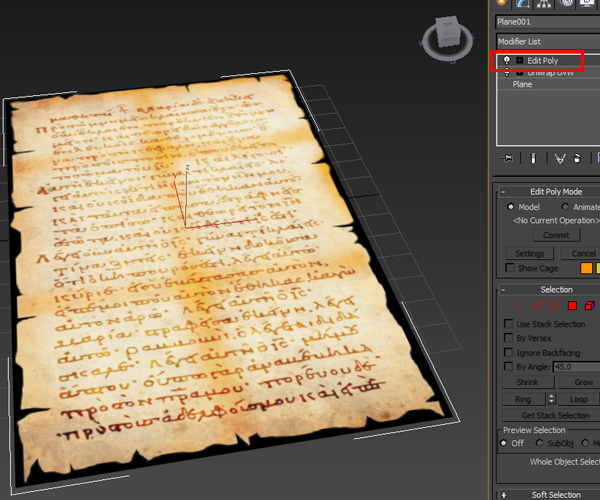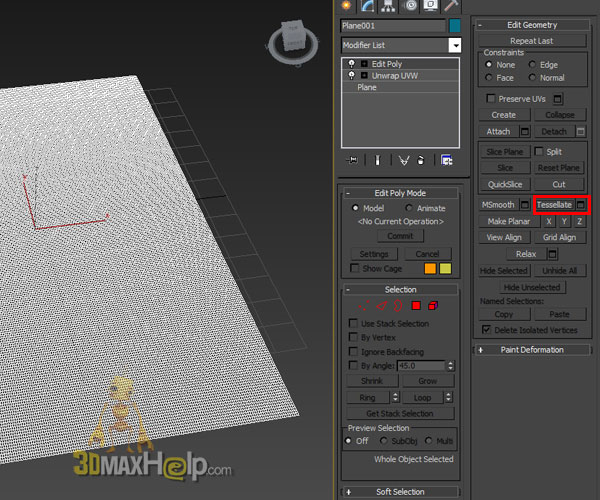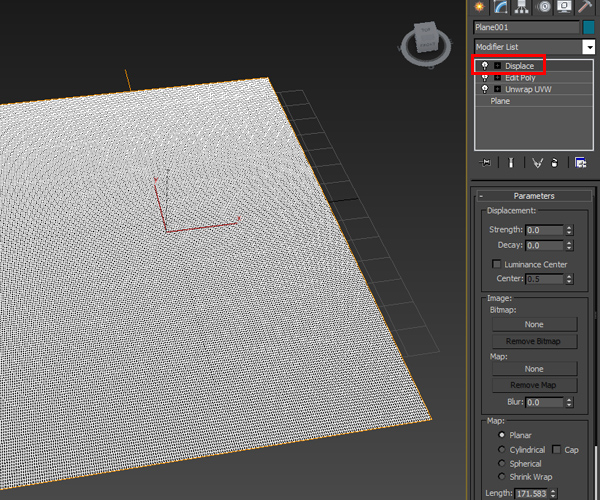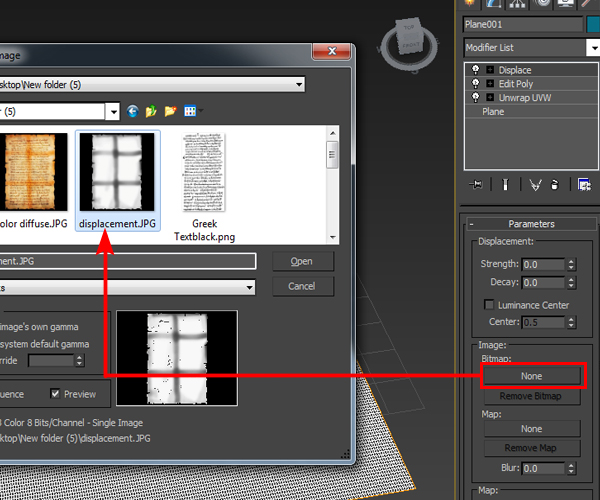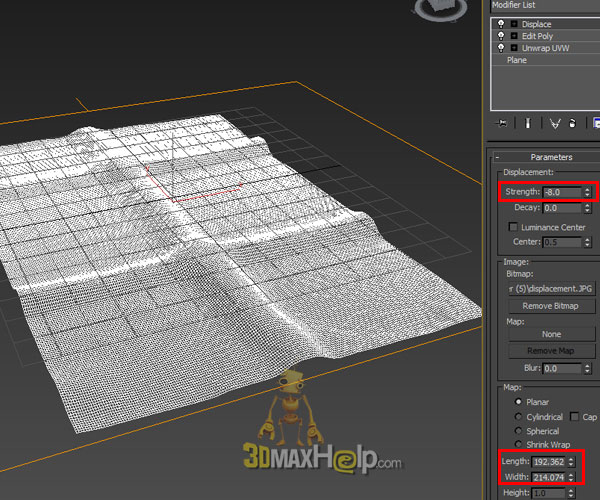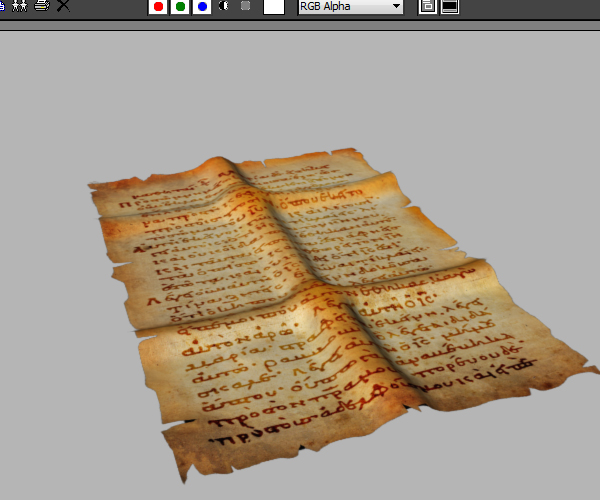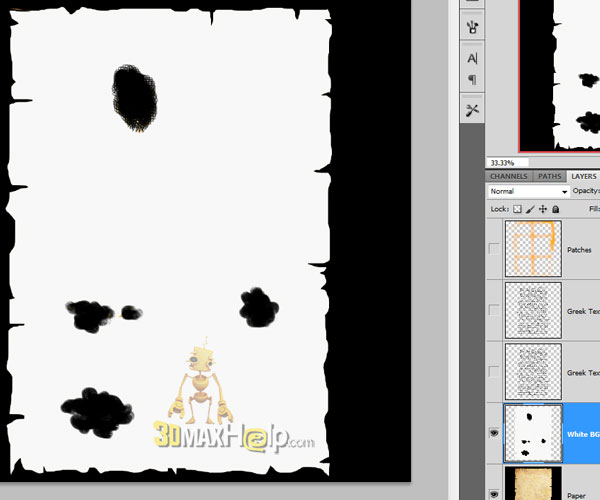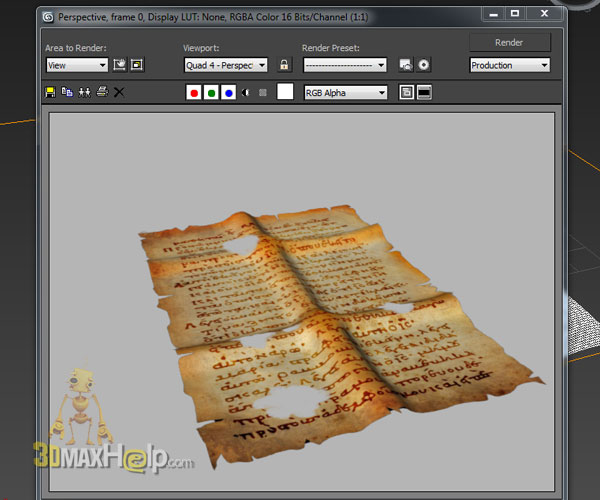گام سوم :
فایل opacity_map.jpg را در قسمت Opacity قرار دهید.
گام چهارم :
دوباره از صحنمون رندر میگیریم.همان طور که مشاهده میکنید حاشیه های مشکی حذف شدند.
گام پنجم :
اکنون زمان آن رسیده که Displacement رو اعمال کنیم.در ابتدا مدیفایر Edit Poly رو به Plan اضافه میکنیم.
گام ششم:
دو بار بر روی گزینه Tessellate کلیک میکنیم تا تراکم پلی گون ها در صفحه را افزایش دهیم.
گام هفتم:
اکنون مدیفایر Displace را اضافه میکنیم.
گام هشتم :
بر روی دکمه Bitmap کلیک کرده و سپس فایل displacement.jpg را انتخاب نمایید.
گام نهم :
مقدار Strength را برابر 8.- قرار دهید.همچنین می توانید مقادیر Lengthو Width را تغییر داده تا تکستچر فیکسشود.
گام دهم :
اکنون دوباره رندر میگیریم.
گام یازدهم :
برای ایجاد تنوع ، می توانید تکه های سیاه و سفید را برای قسمت opacity در فتوشاپ ایجاد نمایید و بر روی فایل opacity_map.jpg دوباره ذخیره نمایید.
گام دوازدهم :
اگر اکنون رندر بگیرید قسمت های حذف شده از نامه را هم مشاهده میکنید.
گام سیزدهم :
من چند نور در صحنه قرار داده ام و خروجی نهایی رو بدین شکل در آمده است.
موضوعات مرتبط: فتوشاپ ، 3d max ، ،
برچسبها: